Solidworks2010曲线方程式绘制齿轮
solidworks渐开线齿轮精确画法
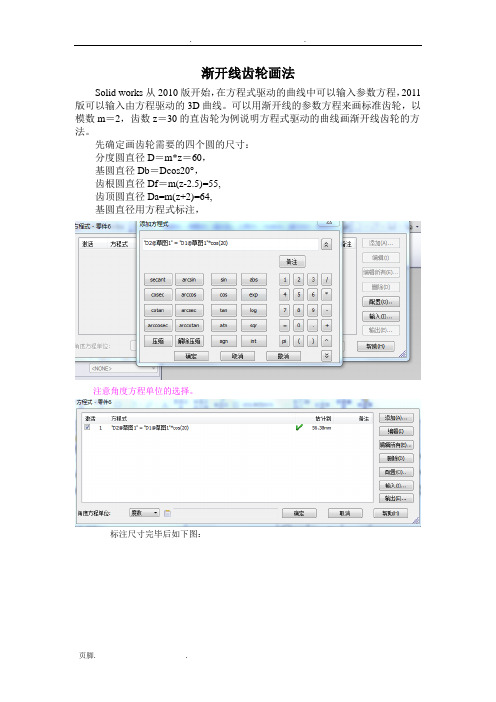
渐开线齿轮画法Solid works从2010版开始,在方程式驱动的曲线中可以输入参数方程,2011版可以输入由方程驱动的3D曲线。
可以用渐开线的参数方程来画标准齿轮,以模数m=2,齿数z=30的直齿轮为例说明方程式驱动的曲线画渐开线齿轮的方法。
先确定画齿轮需要的四个圆的尺寸:分度圆直径D=m*z=60,基圆直径Db=Dcos20°,齿根圆直径Df=m(z-2.5)=55,齿顶圆直径Da=m(z+2)=64,基圆直径用方程式标注,注意角度方程单位的选择。
标注尺寸完毕后如下图:插入方程式驱动的曲线选择参数性,输入渐开线的参数方程:Xt=Rb*(tsint+cost)Yt=Rb*(sint-tcost) ,Rb为基圆半径。
输入方程时要把角度转为弧度。
预览到如上图的曲线。
确定后画一条中心线镜向,裁剪(在2010版中裁剪或镜向会使渐开线过定义,原因不明)成下面第二幅图的形状。
标注齿厚s的尺寸,s=p/2=πm/2=π.标注尺寸后,原有的对称关系有可能会错乱,需要重新标注几何关系,在基圆与齿根圆之间加圆弧与齿根圆相切半径(0.25m),如下图。
标注完几何关系后使中心线水平以完全定义草图。
拉伸时用轮廓选择拉伸两次成下图。
最后阵列得到齿轮模型。
以下为渐开线参数方程的推导:以θ(rad)为参数,AP=l=θr,P点的轨迹即为以E点为起点的渐开线。
OB=OC+BC=rcosθ+θrsinθPB=AC-AD=rsinθ-θrcosθ得,P(-(rcos θ+θrsin θ),(rsin θ-θrcos θ))。
sgn(Px)=-1与渐开线的旋转方向有关。
cos tan *cos **sin *sin **cos b kk kk k b b b b r r a a a x r r rad y r r rad θθθθθθθ⎧=⎪⎨⎪=-⎩=+⎧⎨=-⎩。
solidworks齿轮齿条方程

solidworks齿轮齿条方程
在SolidWorks中,可以使用以下公式来创建齿轮和齿条的方程:
1. 齿条方程:
齿条的方程可以使用线性方程或曲线方程来表示,具体取决于所使用的齿条类型。
- 对于直齿条,可以使用线性方程来表示,如:y = mx + b,其中m是线条的斜率,b是截距。
- 对于蜗杆齿条,可以使用非线性方程来表示。
例如,可以使用螺线的参数方程来表示蜗杆齿条的形状。
2. 齿轮方程:
齿轮的方程通常可以使用圆形函数或齿形函数来表示。
- 对于圆柱齿轮,齿形函数可以使用蜗杆齿条的非线性方程来表示,其中蜗杆齿条的参数由齿轮的模数、齿数、齿形系数等确定。
- 对于圆内齿轮或圆外齿轮,可以使用圆形函数来表示齿轮的形状。
值得注意的是,SolidWorks中并没有提供直接输入方程的功能。
要创建齿轮和齿条,通常需要使用SolidWorks的绘图和建模工具,以几何形状的方式定义齿条和齿轮的参数。
solidworks齿轮工程图画法

1、利用SolidWorks自带插件“Toolbox”生成齿轮对于出图与用于运动模拟的用户,可以用简化的“渐开线”齿轮代替,这样不但可以大大简化建模的时间,而且可以充分利用现有的计算机资源。
在SolidWorks 的Toolbox插件中就有齿轮模块,下面就具体介绍一下这种方法。
(1)首先在插件中打开Toolbox插件,如图1所示。
点击“确定”就可以在右边的“任务窗格”设计库中找到“Toolbox”了,如图2所示。
(2)目前虽然在“GB”中还没有齿轮,但就是可以用其她标准中的齿轮代替。
下面就以“AnsiMetric”标准为例,介绍Toolbox中调用齿轮的方法。
在Toolbox的目录中通过“AnsiMetric”→“动力传动”→“齿轮”,在这里系统已经给出了常用的齿轮形式, 我们需要哪种形式的齿轮就可以生成哪种,如圆柱直齿轮,这里翻译成了“正齿轮”。
具体参数设置,如图3所示。
(3)通过一系列的设置,我们就可以得到想要的齿轮了,如果还达不到自己的要求,就可以在现有的齿轮基础上进行修改。
如要孔板形式的齿轮,就可以用一个“旋转切除”命令与一个“拉伸切除”命令完成。
具体操作如图4所示。
接着再添加几个孔,如图5所示。
(4)这样这个齿轮就差不多完成了,如果用户齿轮有其她的形式,当然可以自己再做进一步的修改。
修改完以后就可以保存了。
注意这里建议用“另存为”,因为直接点击保存,系统会自动保存到Toolbox配置的路径中去,那就会添加不必要的麻烦。
当然如果就想保存到Toolbox的配置路径,那么就直接保存即可。
Toolbox的配置路径更改有很多方法,如可以在“选项”→“异型孔向导/Toolbox”→“配置”,也可以在菜单中找到,还可以在“设计窗格”→“设计库”→“预览里点击右键”找到。
打开以后就能进入Toolbox配置的欢迎界面,如图6所示。
这里直接点击“3、定义用户设定”,就切换到了用户设定界面,如图7所示。
这里可以直接选择“生成零件”,然后在“在此文件夹生成零件:”选择保存的路径,最后保存退出就可以了。
SolidWorks渐开线齿轮的绘制方法

SolidWorks渐开线齿轮的绘制方法现在中国使用SolidWorks软件的用户越来越多,对于一些初学者,在齿轮的绘制过程中会遇到很多问题。
本文笔者就是针对这一主题而写,希望对那些还处于齿轮建模迷惑中的读者有一些抛砖引玉的作用,提高设计者的软件使用水平,开拓一条新的设计思路。
阅读本文前,读者朋友应当先完成SolidWorks基本模块的学习,或者是有一定的软件使用经历和基础。
一、明确设计目的齿轮在机械传动设计中是重要的传动零件,它有很多其他传动机构无法比拟的优点,如传动效率高(一般在0.9以上),传动平稳(斜齿轮尤为突出),传动力矩大,准确的瞬时传动比,寿命长,而且可以改变传动方向等,这些优点决定了齿轮在动力传动和运动传动中占有不可动摇的地位。
一般齿轮的齿廓都是渐开线,那么如何在SolidWorks中绘制渐开线呢?在开篇之前先请读者思考一个问题:为什么要绘制精确的“渐开线”齿轮呢?是为了做运动模拟?出2D 的工程图?到C N C里进行加工?还是作为CAE的分析模型呢?当然,如果我们的目的不同,那么我们的齿轮就有不同的绘制方法。
请看下面的详细讲解。
二、简化齿轮的绘制1.利用SolidWorks自带插件“Toolbox”生成齿轮对于出图和用于运动模拟的用户,可以用简化的“渐开线”齿轮代替,这样不但可以大大简化建模的时间,而且可以充分利用现有的计算机资源。
在SolidWorks的Toolbox插件中就有齿轮模块,下面就具体介绍一下这种方法。
(1)首先在插件中打开Toolbox插件,如图1所示。
点击“确定”就可以在右边的“任务窗格”设计库中找到“Toolbox”了,如图2所示。
(2 )目前虽然在“GB”中还没有齿轮,但是可以用其他标准中的齿轮代替。
下面就以“AnsiMetric”标准为例,介绍Toolbox中调用齿轮的方法。
在Toolbox的目录中通过“AnsiMetric”→“动力传动”→“齿轮”,在这里系统已经给出了常用的齿轮形式,我们需要哪种形式的齿轮就可以生成哪种,如圆柱直齿轮,这里翻译成了“正齿轮”。
solidworks齿轮画法

1、首先新建一个零件。
选择拉伸凸台/基体选项卡,选择前视基准面,绘制直径490的齿顶圆。
退出草图,点击两侧对称拉伸,输入拉伸厚度为140mm.如图1图12、点击草图选项卡,选择第一步拉伸实体的任意平面,绘制直径470mm的齿根圆,和直径449.50mm的分度圆,并将分度圆变为构造线。
点击齿顶圆,再点击草图选项卡下的转换实体引用(如图2)。
再点击齿顶圆,变为构造线(如图3)。
图2图33、绘制渐开线:选择“样条曲线”中的“方程式驱动的曲线”,方程式类型为“参数性”。
输入以下函数:X t=d b/2∗(t∗sin(t)+cos(t)), Y t=d b/2/2∗(sin(t)−t∗cos(t)),这里d b= 441.656mm,t为极坐标角度(单位为弧度)t1=0,t2=1。
单击确定按钮(如图4).4、绘制中心线,以此中心线为镜像轴,对渐开线镜像(如图5)。
5、添加约束:按住ctrl键,选择上渐开线和分度圆,添加重合约束,同理,为下渐开线跟分度圆,使之重合。
再添加约束,使中心线始终作为两个渐开线的中线。
对分度圆上渐开线添加尺寸约束,长度为15.70mm。
修剪多余的线条,只保留齿槽轮廓线。
对齿根圆与渐开线倒角,半径为3.80mm(如图6)。
退出草图,选择完全贯穿(如图7)。
图5图6 图76、 圆周阵列齿槽:选择圆柱面为阵列基准,阵列特征为齿槽,阵列数为47,按回车键。
图47、切辐板:点击拉伸切除选项卡,选择圆柱面为基准面,绘制直径200mm和直径400mm的圆(如图8),退出草图,拉伸切除深度为30mm生成一面辐板。
选择镜像实体,镜像平面选择前视基准面,镜像特征为刚生成的辐板,点击确定,生成另一面的辐板。
8、打辐板孔:选择拉伸切除,基准面为圆柱面,绘制直径300mm构造线圆,在构造线圆上绘制直径50mm的圆,退出草图,拉伸厚度为完全贯穿(如图9)。
9、阵列辐板孔:数目为6个(如图10)。
10, 轴孔跟键槽:选择拉伸切除,基准面为圆柱面,绘制如(图11)所示尺寸,退出草图,切除厚度为完全贯穿。
Solidworks渐开线齿轮画法

并在“曲面放样”属性下的轮廓中选择草图 2(竖起线)和草图 4(草图点) ,在中心线参数中选择草图 3(半圆 弧) ,单击确定,如图所示。
上面, “中心线参数”的作用是:约束从放样的两个轮廓(草图 2 和草图 4)之间形成的中间轮廓都是“中 心线参数” (草图 3)的法向。 6、仍然选择上面使用的基准面进入新的草图绘制,选中 5 中得到的曲面的边线并“转换实体引用” ,这样, 近似渐开线就得到了。 7、最后,简单检验一下绘制的“渐开线”是否符合要求。 用上面的基准面进入草图,先绘制一段超点任意、与基圆同直径的弧线并且圆心重合,通过约束定义圆弧起 点与“渐开线”起点重合;再绘制一条起点为圆弧终点、斜向下的直线,通过约束定义其与圆弧相切、另一端点 与“渐开线”重合。绘制好后,分别标注直线和圆弧的长度,并将这两个尺寸设置为“从动” 。拖动直线与圆弧 的重合点,在不同位置观察圆弧和直线的长度是否一致。
4.2、标注齿厚 s 的尺寸。 齿厚 s=p/2=pi*m/2=pi=3.14。 下面对齿厚进行标注,右键属性查看该标注的全名(此处为 D6) 。接下来使用智能尺寸,或方程式修改 D6 为 3.14mm。
5、重新镜像齿廓 重新绘制中心线,并使该中心线过上面得到的 3.14mm 齿厚线的中点,重新使用镜像,复制齿廓并将原齿廓 设置为构造线,剪切掉多余部分曲线。
-1-
百思论坛(/forum-64-1.html) ,共建交流平台
4、画中心线,镜像、剪裁 4.1、取任意角度(粗略估计为一个齿宽度左右即可)画一条中心线,镜像 2 中得到的曲线,并进行适当剪 裁。这里需要注意的是,剪裁时应选对镜像前源曲线进行剪裁。
-2-
百思论坛(/forum-64-1.html) ,共建交流平台
wwwbaisinetforum641html共建交流平台7二使用solidworks方程式得到渐开线solidworks2010及2011版均能通过方程式定义渐开线参数方程因此使用2010及以上版本生成渐开线相对较容易使用2010之前版本方程式得到渐开线的方法由于自己没有找到参考的所以本文中暂时就不包括了后面会对此进行补充
solidworks摆线齿轮建模公式
在SolidWorks中,你可以使用参数化方程来建模摆线齿轮。
摆线齿轮的参数方程如下所示:
\[ x = r \cdot (\theta - \sin(\theta)) \]
\[ y = r \cdot (1 - \cos(\theta)) \]
其中,\(r\) 是齿轮的半径,\(\theta\) 是参数,代表角度。
要在SolidWorks中建模摆线齿轮,你可以按照以下步骤操作:
1. 新建零件:在SolidWorks中创建一个新的零件文件。
2. 选择绘图平面:选择一个适合的平面来绘制齿轮。
3. 绘制曲线:使用参数方程绘制摆线齿轮的轮廓。
- 进入“草图”模式,在所选平面上绘制曲线。
- 使用参数方程中的 \(x\) 和 \(y\),将参数 \(θ\) 设置为 0 到 \(2π\)(一个完整的圆周)。
- 使用“曲线”工具中的“点”或“样条”工具,按照参数方程绘制摆线齿轮的轮廓。
4. 旋转特征:使用“旋转”或“拉伸”命令将绘制的轮廓转化为三维形状。
- 选择轮廓并指定旋转轴,使其绕轴旋转生成齿轮的立体形状。
5. 添加其他特征:根据需要,可以在齿轮上添加其他特征,比如齿面、孔等。
建模过程可能需要一些实践和调整,特别是关于轮廓的绘制和旋转生成形状的部分。
记得保存文件,并不断调整参数和轮廓,直到获得符合预期的摆线齿轮模型。
solidworks齿轮制作
solidworks齿轮制作SolidWorks是一种由Dassault Systèmes公司开发的三维计算机辅助设计(CAD)软件,广泛用于机械设计和工程领域。
在SolidWorks中制作齿轮是一项常见的任务,本文将介绍使用SolidWorks制作齿轮的步骤。
首先,打开SolidWorks软件并创建一个新的零件文件。
然后,选择“Front Plane”(前视平面)并点击“Sketch”(草图)工具,开始绘制齿轮的草图。
在草图界面上,使用各种绘图工具,比如线条、圆形和构造几何体,来创建齿轮的轮廓。
可以根据需要选择绘制直线、弧线、圆和其他形状。
齿轮的尺寸通常由模数(Module)来定义,模数是表示齿轮齿数与直径之比的参数。
可以通过输入模数的数值来定义齿轮的尺寸。
在草图模式下,可以使用“Dimensions”(尺寸)工具来添加尺寸约束。
通过选择需要添加尺寸的线条或圆,然后输入数值来定义尺寸。
可以添加齿数、模数、齿宽和压力角等尺寸。
完成草图绘制后,点击“Features”(特征)选项卡,选择“Extruded Boss/Base”(拉伸凸起)特征。
在新建特征对话框中,选择要拉伸的草图并指定拉伸的深度,表示齿轮的厚度。
点击“OK”按钮,就可以生成齿轮的三维模型。
接下来,添加齿轮的齿槽。
在特征选项卡中,选择“Extruded Cut”(拉伸剪切)特征。
在新建特征对话框中,选择齿轮以及用于剪切的草图。
确保采用正确的方向和深度来剪切齿槽。
点击“OK”按钮,齿轮的齿槽将被添加到模型中。
完成齿槽的添加后,可以进行一些其他的细节调整。
比如可以添加倒角、孔洞或者纹理等。
在SolidWorks中,可以使用各种特征工具来完成这些任务。
最后,为了使齿轮看起来更真实,可以添加一些渲染和显示效果。
SolidWorks提供了丰富的渲染和显示选项,可以使创建的齿轮在3D环境中更加逼真。
总结起来,使用SolidWorks制作齿轮需要以下几个步骤:创建草图、定义尺寸、拉伸凸起、拉伸剪切、添加细节和渲染显示。
画齿轮的曲线方程
要画出齿轮的曲线方程,通常需要使用参数方程或极坐标方程。
下面是一个简单的示例,描述了一个基础的齿轮形状。
假设我们要画一个基本的齿轮形状,其齿形是一个简单的正弦波。
### 使用极坐标方程在极坐标中,我们可以使用以下方程来描述一个齿轮的形状:r(θ) = a + b * sin(n * θ)其中:* r(θ) 是从原点到齿轮上一点的距离(半径)。
* θ 是极角(从正x轴逆时针测量)。
* a 是齿轮的基础半径。
* b 是齿的振幅(即齿的高度)。
* n 是齿的数量。
例如,如果我们想要一个基础半径为5,齿高为2,有6个齿的齿轮,那么方程就是:r(θ) = 5 + 2 * sin(6 * θ)### 使用参数方程在笛卡尔坐标中,我们可以使用参数方程来描述齿轮:x(t) = (a + b * sin(n * t)) * cos(t)y(t) = (a + b * sin(n * t)) * sin(t)其中:* x(t) 和y(t) 分别是齿轮上一点的x和y坐标。
* t 是一个参数,通常从0到2π。
* a, b, 和n 的含义与上面的极坐标方程相同。
对于同样的齿轮(基础半径为5,齿高为2,有6个齿),参数方程为:x(t) = (5 + 2 * sin(6 * t)) * cos(t)y(t) = (5 + 2 * sin(6 * t)) * sin(t)要使用这些方程来绘制齿轮,你可以在你的绘图软件或编程语言中选择适当的工具或函数,并输入这些方程作为输入。
例如,在Python中,你可以使用matplotlib库来绘制这些方程。
在SOLIDWORKS中齿轮零件的绘制
其中R為基圓的半徑,t為參數,以下為數學關
圖1
係式驅動曲線的設定(圖4): 數學關係式類型為參數 數學關係式:
圖2
於前基準面建立一個草圖(草圖1)繪製出圖1 所標示的圖元,分別為齒頂圓、標準圓、基圓、齒 底圓,標註尺寸並用數學關係式將這些尺寸等於所
圖7
12 | Vol.55 SolidWizard 2015
SOLIDWORKS
SOLIDWORKS技術專欄
圖 11
圖12
圖13
使用曲面-疊層拉伸輪廓選擇三個導出的草 圖,中心線參數選擇螺旋線(圖14)。於前基準面建 立新草圖,對草圖1裡的齒底圓使用參考圖元,然 後曲面-伸長成形至圓的兩個平面(圖15)。最後使 用曲面修剪兩個曲面本體,只保留齒型的輪廓的面 (圖16)。於曲面上導圓角,為了讓圓角能跟著齒輪 大小變化則輸入數學關係式=0.3*M。
圖16
最後使用曲面除料就可以得到齒輪的一個缺 口,再使用環狀複製排列,副本數連結變數為齒數 T(圖17),齒輪的外型即可完成。完成的齒輪可以 存成零件範本,未來只要輸入需要的參數,就可以 快速產生出不同規格的齒輪。另外可利用屬性標籤 設計為齒輪數據的輸入介面,以便操作與檢視。
圖14
圖17
圖18
另外SOLIDWORKS Professional的
To o l b o x 也 有 提 供 齒 輪 的 零 件 , 需 工 具 \ 附 加 啟 動
圖15
Toolbox(圖19)。齒輪直接從Design Library的
Vol.55 SolidWizard 2015 | 13
- 1、下载文档前请自行甄别文档内容的完整性,平台不提供额外的编辑、内容补充、找答案等附加服务。
- 2、"仅部分预览"的文档,不可在线预览部分如存在完整性等问题,可反馈申请退款(可完整预览的文档不适用该条件!)。
- 3、如文档侵犯您的权益,请联系客服反馈,我们会尽快为您处理(人工客服工作时间:9:00-18:30)。
Solidworks2010曲线方程式绘制齿轮
例如:模数m=2 齿数 z=50 d=mz=100 d a=104 d f=95
步骤:
1.点击分别作半径为47.5的齿根圆、50的分度圆、52的齿顶圆
2.齿数z=50的齿轮曲线方程式为
(X
)=50*cos(pi/9)*(t*sin(t)+cos(t))
T
)=50*cos(pi/9)*(sin(t)-t*cos(t))
(Y
T
(T
)=0
)=pi
(T
1
3.点击出现对话框输入如图所示。
点击确认生成曲线1
4.点击出现将数量4改为50,点击
确认如右图所示
5.在分度元上连接相邻曲线上的交点,为直线L1,四等分该直线
作上图最左边的四等分点与圆心的连线为直线L2 6.以L2为轴线镜像与其右相邻的曲线如下图所示
7.点击剪裁草图仅留下T1
8.环形阵列T1
9.退出草图点“特征”再点击出现点确认
10.齿轮完成。
